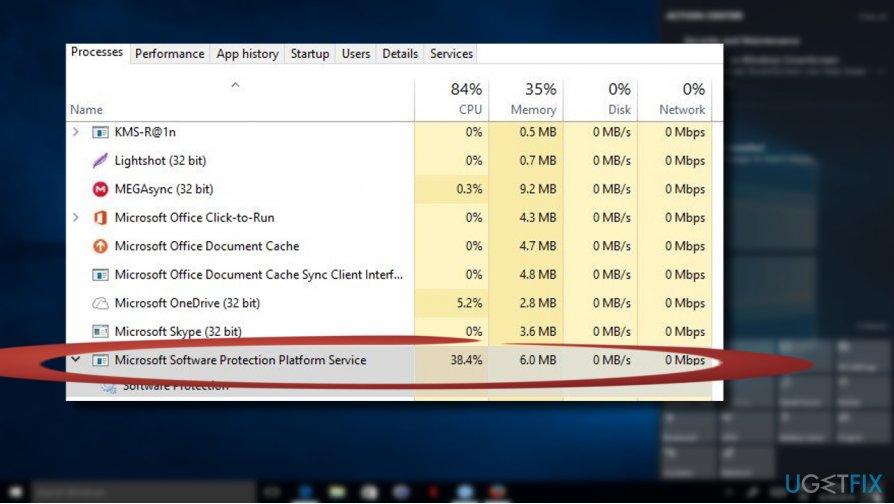
据微软称,Sppsvc.exe服务“ 在微软的软件如何激活展品的改进,是在网上确认和篡改或黑客攻击时的行为[2]检测。“但是,这个可执行文件往往会引发与高CPU有关的问题。
很多人都报告说Sppsvc.exe CPU使用率经常达到35%甚至更多,这就是为什么PC开始以不寻常的方式执行。由于CPU使用不当,系统可能会变得迟钝且无响应。
这可能由于几个原因而发生。首先,你应该检查你的电脑感染病毒。为此,我们建议使用专业的杀毒软件工具。
原始的sppsvc.exe文件由Microsoft [3]签名,只显示危险级别的2%。因此,这个过程本身是Windows的重要组成部分,不应该与恶意活动有关。在合法的sppsvc.exe进程之后,黑客经常误用恶意文件来防止病毒检测。
但是,黑客经常使用合法系统文件来隐藏病毒。Sppsvc.exe文件也不例外。如果在Windows任务管理器上运行多个Sppsvc.exe进程,则表明系统可能感染了恶意病毒。
因此,如果您已经通过sppsvc.exe注意到CPU使用率过高,运行一个完整的扫描,使用功能强大的杀毒软件,如卡巴斯基等。如果该工具没有发现任何恶意软件,请尝试使用下面给出的说明修复sppsvc.exe的高CPU使用率。
有关如何解决由Windows 10上的Sppsvc.exe高CPU使用情况的说明
注:我们注意到,许多博客都为人们提供删除sppsvc.exe文件,这是不恰当的。Sppsvc.exe是Windows操作系统的组成部分,删除可能导致Windows激活问题。
因此,您将需要执行Windows的全新安装或还原sppsvc.exe可执行文件。
方法1.将系统升级到最新版本
由于缺少Windows更新,Sppsvc.exe可能会开始吸收系统资源。过时的系统驱动程序和软件通常会导致大量错误,所以请尝试安装所有可用的Windows 10更新。
- 点击Windows键+ I并选择更新和安全。
- 打开Windows更新部分。
- 点击检查更新按钮,然后等待一段时间。
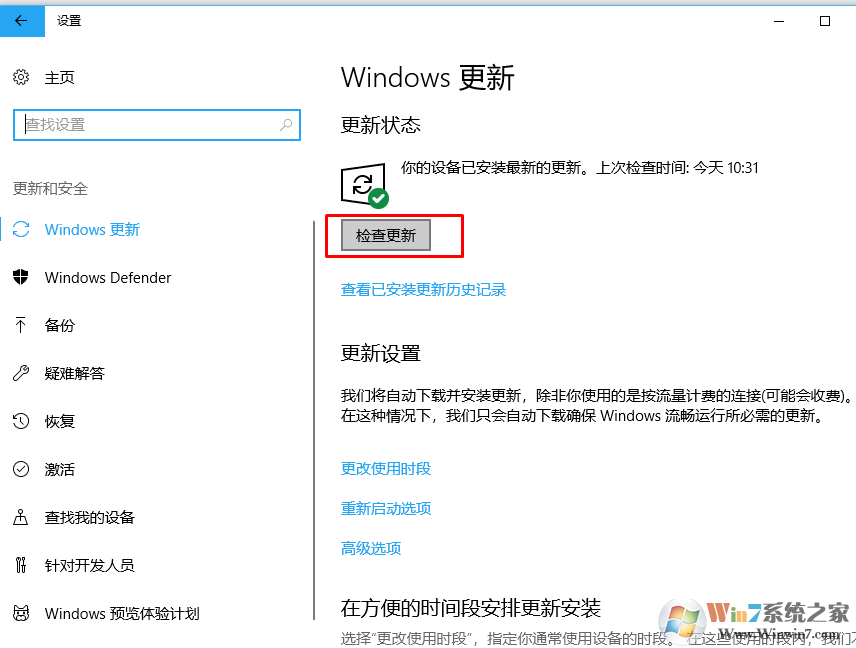
- 系统将自动检测可用更新。如果不需要更新,您将看到以下消息:“您的设备是最新的。最后检查:(日期)。“
- 如果系统缺少更新,请单击运行更新。
- 最后,重新启动系统,并检查这是否有助于解决Sppsvc.exe高CPU使用率。
方法2.尝试干净启动
首先,将系统引导至安全模式,并检查Sppsvc.exe是否仍然不合理地消耗系统资源。如果问题在安全模式下消失,我们建议尝试干净启动。这可能是Sppsvc.exe错误出现,由于与Microsoft软件保护平台服务的软件冲突。
- 单击Windows键并键入msconfig。
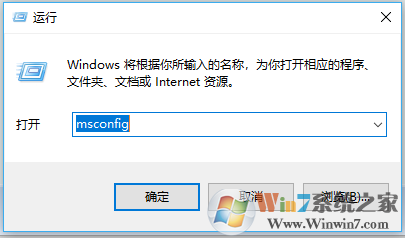
- 单击系统配置并打开服务选项卡。
- 标记隐藏所有Microsoft服务框并选择全部禁用。
- 打开启动选项卡,然后单击打开任务管理器。
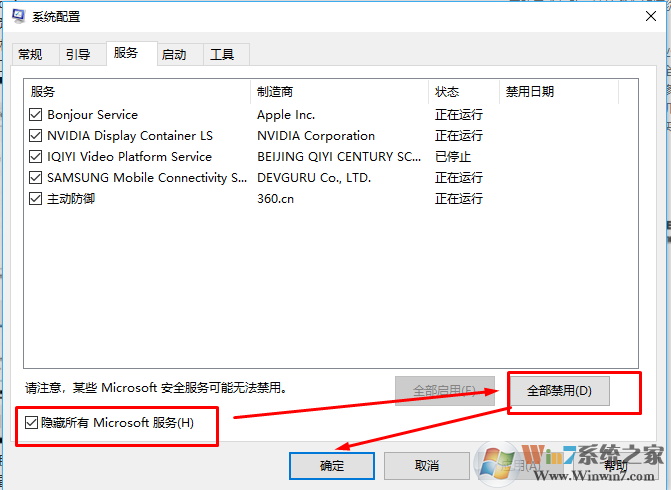
- 点击每个启动项目并选择禁用。
- 关闭任务管理器并在“系统配置”窗口上单击确定。
- 重新启动系统。
如果Sppsvc.exe的CPU使用率恢复正常,请尝试逐个启用Windows服务以找出哪个程序导致了问题。如果您设法确定确切的应用程序,我们建议重新安装。
方法3.重新启动Sppsvc.exe进程
注:暂时禁用Sppsvc.exe进程,以检查它是否从任务管理器中消失。如果您仍然发现它正在运行并消耗系统资源,那么您的系统必须感染病毒。一旦选中,启用该进程以防止Windows激活错误。
- 单击赢键+ R,键入regedit,然后按Enter键。
- 使用左窗格导航到HKLM \\ SYSTEM \\ CurrentControlSet \\ Services \\ sppsvc。
- 修改启动任意数量的值4。

- 一旦完成,重新启动系统,并检查是否禁用Sppsvc.exe帮助修复高CPU使用率。
- 如果您仍然在任务管理器中找到该进程,请再次使用防恶意软件扫描系统。如果进程不再处于活动状态,则启用该进程并检查是否仍在使用过多的CPU。
如果您仍然有问题,请告诉我们,以便我们进一步调查。
总结:以上就是Sppsvc.exe的详细介绍以及Sppsvc.exe进程占用cpu高的解决方法了。希望对大家有帮助。

